La détection des robots n’est possible que pour les pages de connexion personnalisées hébergées par Auth0. Vous devrez peut-être communiquer avec votre représentant de compte pour activer cette fonctionnalité pour votre locataire.
Utiliser un modèle de page de connexion personnalisé
Auth0 fournit un modèle que vous pouvez utiliser avec du code pour gérer les connexions à haut risque.- Accédez à Tableau de bord > Image de marque > Connexion universelle et sélectionnez Classique.
- Cliquez sur l’onglet Connection (Connexion) et activez le commutateur Customize Login Page (Personnaliser la page de connexion) s’il n’est pas déjà activé.
-
Localisez le menu déroulant Default Templates (Modèles par défaut) et sélectionnez Custom Login Form (Formulaire de connexion personnalisé).
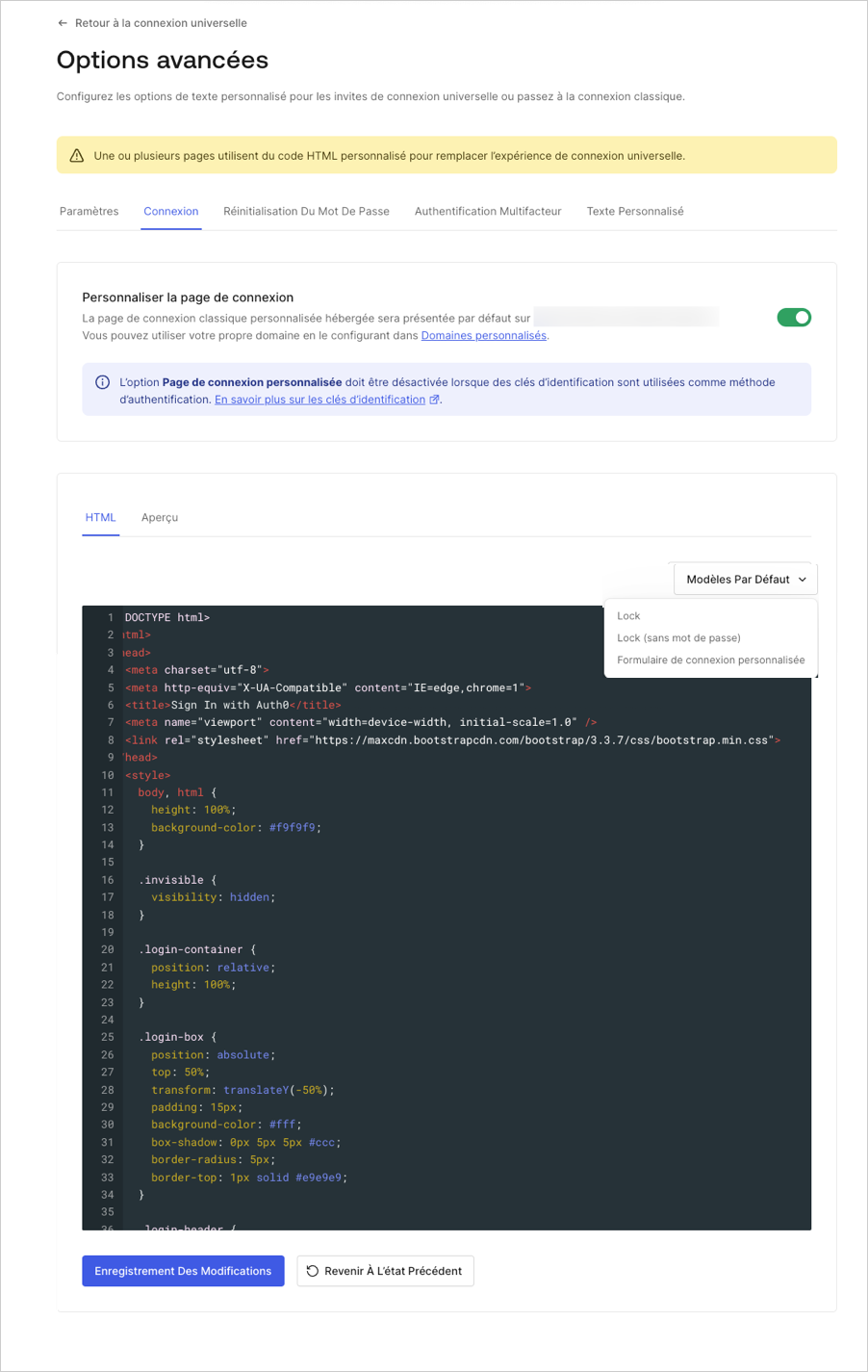
-
Utilisez le modèle fourni pour commencer à personnaliser votre page de connexion.
Nous vous recommandons d’utiliser un logiciel de contrôle des versions pour gérer le code source de vos pages de connexion personnalisées. Pour en savoir plus, lisez Contrôle des versions des pages de connexion classiques.
- Si vous n’utilisez pas de logiciel de contrôle de version, vous pouvez remplacer le modèle par votre code source directement dans Dashboard.
- Cliquez sur Preview (Aperçu) pour afficher votre nouveau formulaire.
- Sélectionnez Save Changes (Sauvegarder les changements).
Personnaliser le formulaire de connexion
Si vous souhaitez prendre en charge la détection de robots, vous devez utiliser la version9.28 ou supérieure de la bibliothèque auth0.js.
<script src="https://cdn.auth0.com/js/auth0/9.28/auth0.min.js"></script>
-
Ajoutez un élément pour afficher le CAPTCHA sous votre mot de passe saisi et au-dessus de vos boutons d’inscription et de connexion. Par exemple :
<div class="captcha-container"></div> -
Initialiser les composants
loginCaptchaetsignupCaptchaaprès le constructeurWebAuth. -
Lorsque vous appelez la méthode
login, affectez à la propriétécaptchala valeurloginCaptcha.getValue():Pour en savoir plus sur le paramètre de fonction de la méthode de Callbacklogin, (cb), veuillez consulter la Documentation de WebAuth sur auth0.js. -
Lorsque vous appelez la méthode
signupAndLogin, affectez à la propriétécaptchala valeursignupCaptcha.getValue():Pour en savoir plus sur le paramètre de fonction de la méthode de CallbacksignupAndLogin, (cb), veuillez consulter la Documentation de WebAuth sur auth0.js. -
Recharger les composants
loginCaptchaetsignupCaptchade votre logique de gestion des erreurs générique.
Configurer les modèles CAPTCHA
Lorsque vous appelez les méthodesrenderCaptcha et renderSignupCaptcha, vous pouvez configurer le modèle pour chaque fournisseur CAPTCHA pris en charge à travers le paramètre options.
La propriété templates dans le paramètre options prend en charge les propriétés suivantes :
| Nom | Description |
|---|---|
auth0 | Fonction modèle recevant le défi-réponse et renvoyant une chaîne. |
recaptcha_v2 | Fonction modèle recevant le défi-réponse et renvoyant une chaîne. |
recaptcha_enterprise | Fonction modèle recevant le défi-réponse et renvoyant une chaîne. |
hcaptcha | Fonction modèle recevant le défi-réponse et renvoyant une chaîne. |
friendly_captcha | Fonction modèle recevant le défi-réponse et renvoyant une chaîne. |
arkose | Fonction modèle recevant le défi-réponse et renvoyant une chaîne. |
auth0_v2 | Fonction modèle recevant le défi-réponse et renvoyant une chaîne. |
error | Fonction modèle renvoyant un message d’erreur personnalisé lorsque le défi-réponse n’a pas pu être récupéré, reçoit l’erreur comme premier argument. |
Prise en charge des flux sans mot de passe
Si vous souhaitez prendre en charge la détection de robots pour les flux sans mot de passe, vous devez utiliser la version9.24 ou supérieure de la bibliothèque auth0.js.
<script src="https://cdn.auth0.com/js/auth0/9.24/auth0.min.js"></script>
-
Ajoutez un élément pour afficher le CAPTCHA au-dessus du bouton de soumission. Si vous prenez également en charge une connexion par nom d’utilisateur/mot de passe, un élément distinct doit être créé pour le CAPTCHA sans mot de passe. Par exemple :
<div class="passwordless-captcha-container"></div> -
Initialisez le composant CAPTCHA pour les flux sans mot de passe après le constructeur WebAuth.
-
Ajoutez la propriété captcha à l’appel sans mot de passe et rechargez le composant CAPTCHA en cas d’erreurs.

